
このソフトウェアは、ドライバーの稼働を維持するため、一般的なコンピューターエラーやハードウェア障害からユーザーを保護します。 3つの簡単なステップで今すぐすべてのドライバーをチェックしてください:
- DriverFixをダウンロード (検証済みのダウンロードファイル)。
- クリック スキャン開始 問題のあるすべてのドライバーを見つけます。
- クリック ドライバーの更新 新しいバージョンを入手し、システムの誤動作を回避します。
- DriverFixはによってダウンロードされました 0 今月の読者。
「紐の長さは?」など、古くからの質問がたくさんあります。 と「なぜ子供たちは電気を消さないのですか?」 しかし、最も古い古くからの質問の1つは、「マイクロソフトがテストしないのはなぜですか 更新 それらをリリースする前に?”
「最近のMicrosoftUpdateの失敗」を検索すると、78,000,000件の結果が得られます。 そして今、ファイルの関連付けが最新の犠牲者になっています。 実際、最近の調査で確認されたように、これは当然のことです。 WindowsUpdateはさまざまなバグを引き起こします ユーザーの50%。
ファイルの関連付けが機能しなくなった
私が解決できる限り、それは HTG ファイルの関連付けのバグに最初に気付いたのは誰ですか。 彼らが発見したのは、Windows 10は特定のアプリとのファイルの関連付けを許可しますが、他のアプリとの関連付けは許可しないということでした。 たとえば、設定しようとすると メモ帳++ 設定アプリのデフォルトとして、Windows 10はそれを完全に無視し、デフォルトをメモ帳のままにします。
これは、[プログラムから開く...]オプションを選択した場合にも発生します。 ファイルを右クリックしてメモ帳を選択し、「常にこのアプリを使用する」を選択すると、ファイルがメモ帳++で開きます。
ただし、同じファイルをNotepad ++で再度開こうとすると、メモ帳に戻りました。 不思議なことに、すべてのアプリケーションに影響するわけではないようです。 HTGが報告したように、
すべてのアプリケーションに影響するわけではありませんが、少なくともPhotoshopとNotepad ++には影響します。 このバグは、2018年10月のアップデートを実行しているPCには影響しないようです。このアップデートは、複数のデータ損失バグのためにプルされ、まだ再リリースされていません。
HTGによると、どのアップデートがバグの原因であるかはわかりませんが、おそらく10月9日の悲惨な累積アップデートの結果であると考えています。
- 関連: 完全な修正:Windows10のデフォルトアプリがありません
私はそれ(それがどの更新であったか)が私のコンピューター上のファイルの関連付けに影響を与えたかどうかを確認し、何を推測するかを確認すると思いましたか?
.htmlファイルのデフォルトとしてのGoogleChrome
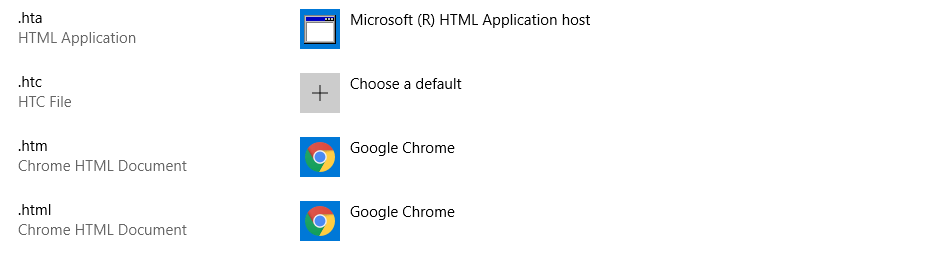
.htmlファイルのデフォルトとしてのFirefox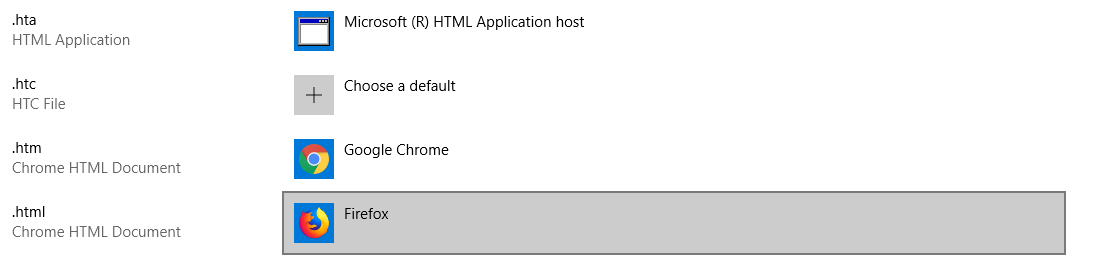
.txtファイルのデフォルトとしてのメモ帳(変更不可)
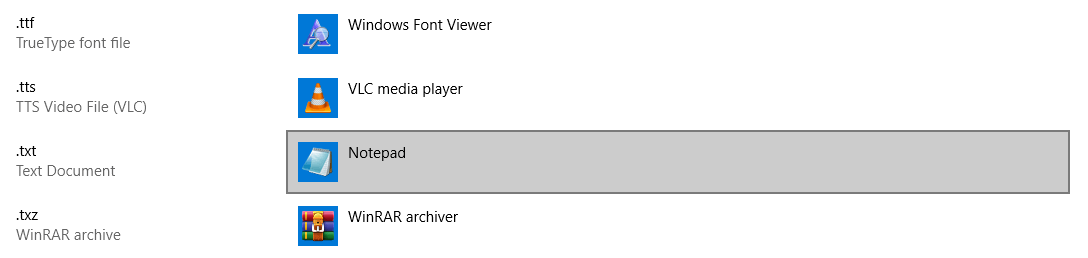
問題を解決する方法。 えーと…
執筆時点では、ファイルの関連付けのバグを修正する既知の方法はありません。 いつものように、この最新のWindows 10コックアップの影響を受ける人は、次の更新を待つ必要があります。
たぶん、Microsoftはもう1つのオペレーティングシステムのリリースに行くべきです。 彼らは再パッケージすることができます Windows 7 として販売します Windows 17 (または何でも)。 もしそうなら、おそらくもっと多くの満足した顧客がいるでしょう。
マシンのファイルの関連付けに問題があることに気づきましたか? 動作しなくなった場合は、以下を確認してコメントを残してください。
チェックアウトする関連記事:
- Windows 8.1、10のデフォルトアプリの選び方
- 一部のWindows10デフォルトアプリはアンインストールできません
- デフォルトのWindows10アプリをアンインストールして再インストールする方法
![バックアップなしでWindows10レジストリを復元する方法[テスト済み]](/f/35c3436c6b34f6dab85a35d5fc6d9885.jpg?width=300&height=460)
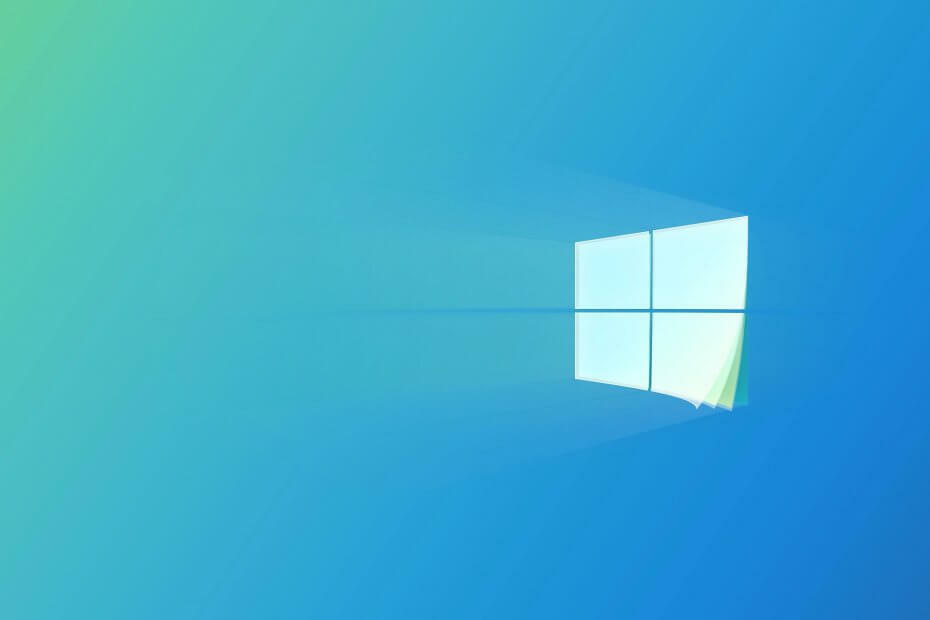
![Windows10の更新後にデスクトップが利用できなくなる[修正済み]](/f/b4a9c4eb8b8895b6d9c5e80e552260e7.jpg?width=300&height=460)